На маршрутизаторите на Asus е възможно да конфигурирате работата на Wi-Fi мрежа по график. Много полезна функция, която аз самият използвам. Тази функция ви позволява да зададете времето, когато Wi-Fi модулът ще работи и кога не. Можем да настроим работата на Wi-Fi до деня и по час. Най-честата употреба е да изключвате Wi-Fi през нощта. Аз също използвам тази функция. Имам Wi-Fi изключен автоматично в 12:00 и споделянето на Wi-Fi автоматично ще се включи в 6:00. Тези настройки са валидни за всички дни от седмицата.
Не всички рутери имат тази функция. Например в Tp-link не съм виждал такава възможност. Не знам истината, каквато е сега в новите версии, най-вероятно те вече са го направили. Но в Asus функцията за изключване на Wi-Fi по график се извършва много готино и разбираемо. Ще покажа настройката на устройства с по-нов фърмуер (тъмно).
Често се пита дали трябва да изключите Wi-Fi през нощта. По отношение на въздействието върху здравето. Мисля по този начин: ако има желание и рутерът поддържа изключване / включване на радиомодула по график, тогава защо да не го конфигурирате. Особено, ако никой не използва интернет безжично през нощта. И ако специално изключите безжичния модул или самия рутер преди лягане, тогава смятам, че това е излишно. Въпреки че, зависи от вас.
От минусите на такова изключване, ако изведнъж се нуждаете от Wi-Fi през нощта (когато мрежата е изключена от рутера), ще трябва да се свържете с рутера по кабел, да влезете в настройките и да промените графика. Веднъж имах случай, когато трябваше да свържа ново устройство през нощта и просто нямаше Wi-Fi мрежа. Погледнах, рутерът беше включен. Рестартиран, Wi-Fi се появи и изчезна за минута. Това, което просто не направих, докато не се сетих, че графикът ми се изключва след 12 през нощта.
Автоматично изключете и включете Wi-Fi на маршрутизатор на Asus (по време)
В маршрутизаторите на Asus тази функция се нарича "Безжичен планировчик". Тук ще го конфигурираме.
Свържете се с вашия рутер и отидете на настройките на 192.168.1.1. Ето подробни инструкции как да въведете контролния панел. В настройките първо трябва да зададем правилната часова зона. За целта отидете на раздела Администриране - Система . В полето Часова зона изберете свое собствено и щракнете върху бутона Прилагане .

Между другото, в този раздел можем да зададем друга функция на бутона WPS на маршрутизатора Asus - изключване и Wi-Fi мрежа. Достатъчно е да настроите превключвателя до Вкл. / Изкл. Wi-Fi и приложете настройки. След това вие сами можете да изключите и включите безжичната мрежа с бутона на рутера. Ако не използвате функцията WPS.
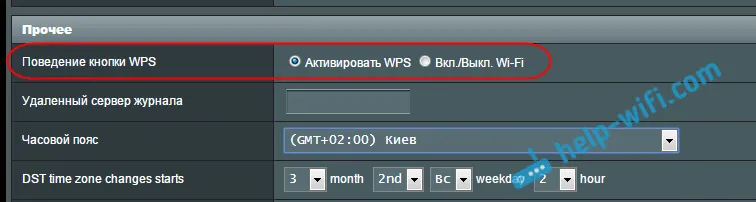
За да конфигурирате безжичния планировчик, отидете на раздела Wireless - Professional и изберете превключвателя до Да , срещу елемента Активиране на безжичен планировчик . Появява се връзката за настройка на времето . Кликнете върху него.
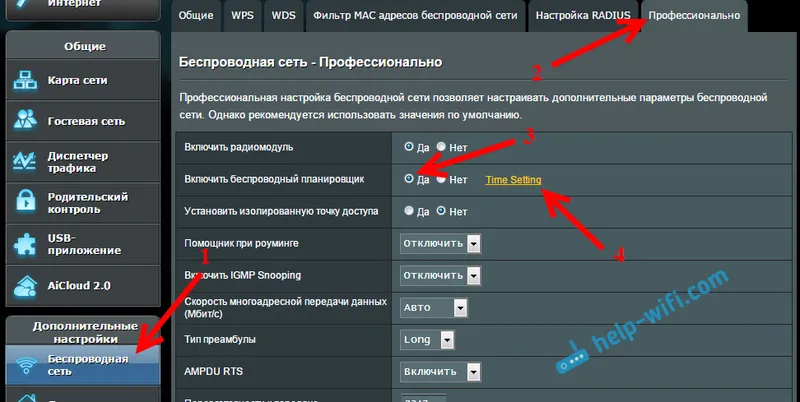
Тук всичко е много просто. Има таблица с време и дни. И точно на тази таблица отбелязваме времето, когато Wi-Fi мрежата ще бъде изключена. Можете да изберете клетки и да ги премахнете. По-горе има пояснение: Разреши - Wi-Fi е включен. Забрани - безжичната мрежа е деактивирана. Изберете необходимите клетки и натиснете бутона Ok . Настройката за изключване на безжичния модул от 12 до 6 часа сутринта ще изглежда така:
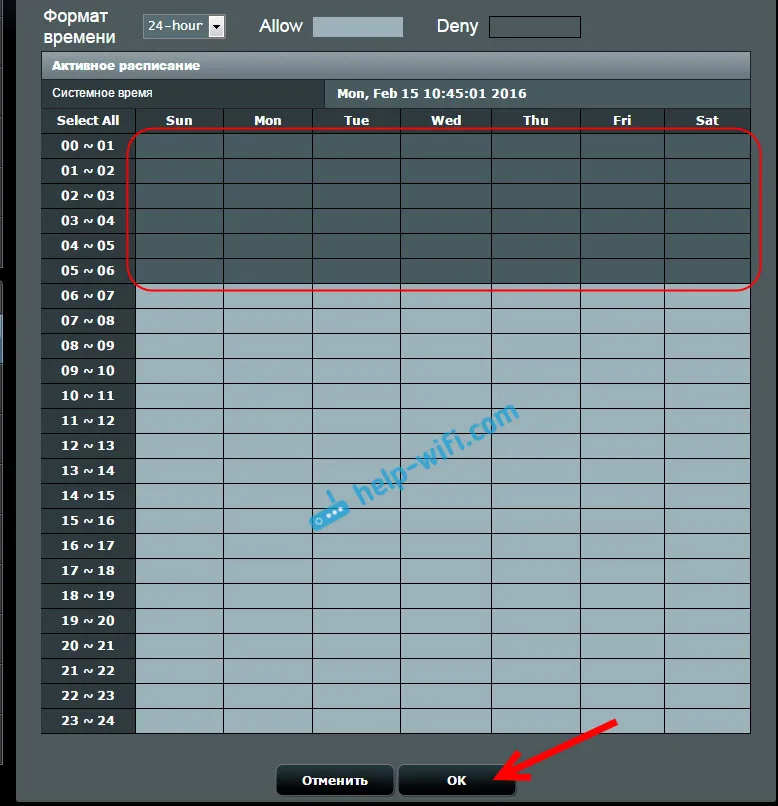
Кликнете върху бутона Прилагане и сте готови. Настройката е завършена.

След тези настройки самият рутер в даден момент напълно ще деактивира безжичната мрежа. И ще го включи по времето, посочено в настройките. Мисля, че ще намерите полезно приложение за тази функция. Ако имате въпроси, тогава попитайте в коментарите.


